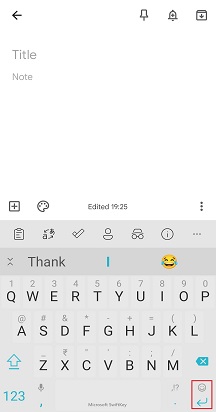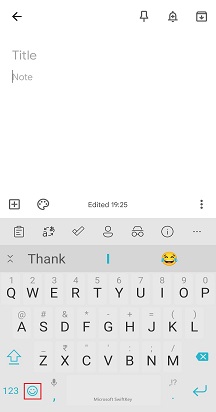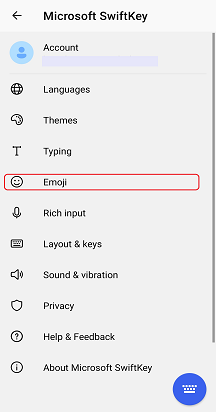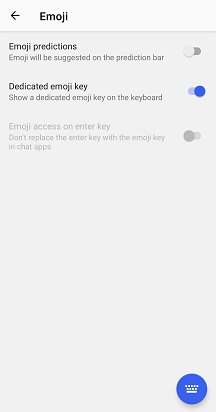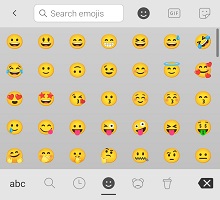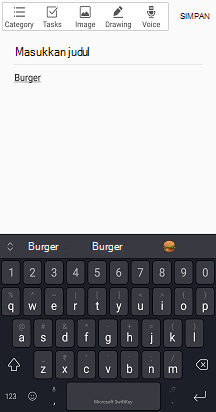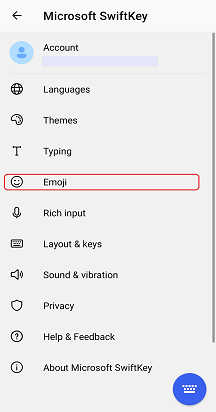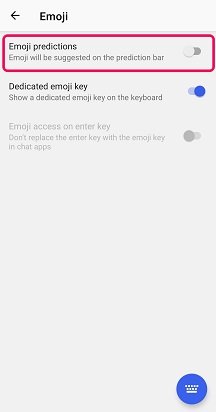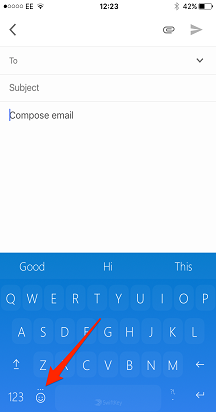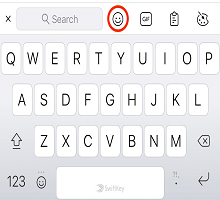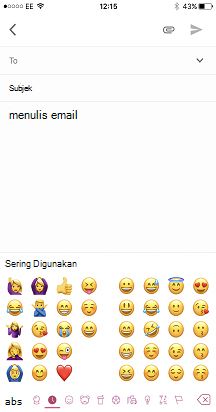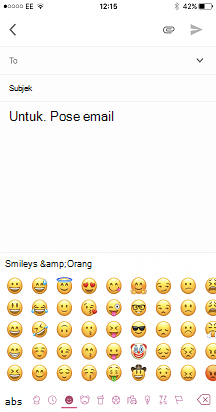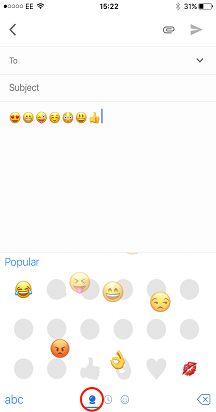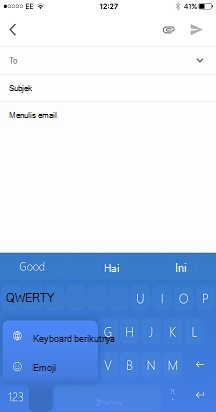Semua orang menyukai emoji, dan dalam panduan ini kami akan berbicara dengan Anda melalui panel emoji dan prediksi emoji.
1 - Panel emoji
Cara mengakses panel emoji
Kami menawarkan dua cara berbeda untuk mengakses panel emoji:
-
Dengan menekan lama tombol 'enter' (return) yang ditemukan di sudut kanan bawah keyboard.
-
Dengan kunci emoji khusus di bagian kiri bawah.
Ubah preferensi emoji Anda dengan mengikuti langkah-langkah di bawah ini:
-
Buka aplikasi Microsoft SwiftKey
-
Ketuk 'Emoji'
-
Alihkan pengaturan 'Tombol emoji khusus' ke posisi aktif
Cara menggunakan panel emoji
Panel emoji memungkinkan Anda menemukan dan menyisipkan emoji ke dalam pesan dengan mudah. Panel lebar penuh memungkinkan Anda melihat banyak pilihan emoji dalam satu waktu.
Setelah anda menemukan emoji yang Anda cari, cukup ketuk untuk menyisipkan ke bidang teks Anda - sebanyak yang Anda inginkan. Setelah selesai, cukup ketuk tombol 'abc' di sudut kiri bawah untuk kembali ke keyboard standar.
2 - Prediksi emoji
Apa itu prediksi Emoji?
Seperti yang mungkin Anda ketahui, pada Microsoft SwiftKey kami ingin memprediksi berbagai hal (terutama kata-kata). Apa yang mungkin tidak Anda ketahui adalah keyboard Microsoft SwiftKey Anda juga memberi Anda opsi memiliki emoji yang disarankan di bilah prediksi.
Dengan prediksi emoji yang diaktifkan, Microsoft SwiftKey akan menyarankan emoji di bilah prediksi untuk berbagai kata. Ini juga akan belajar dari penggunaan emoji Anda sehingga jika Anda selalu mengirim emoji tertentu setelah kata tertentu, Microsoft SwiftKey akan siap dan menunggu Anda, seperti ini:
Cara mengaktifkan/menonaktifkan prediksi Emoji
Untuk mengaktifkan atau menonaktifkan prediksi emoji, silakan lakukan hal berikut:
-
Buka aplikasi Microsoft SwiftKey
-
Ketuk 'Emoji'
-
Alihkan pengaturan 'Prediksi emoji' ke posisi aktif
Untuk mengakses emoji di Keyboard Microsoft SwiftKey Anda:
-
Ketuk 'Tombol Emoji Cepat' (wajah tersenyum) di samping spacebar
Atau
-
Tekan '+' untuk membuka Toolbar
-
Ketuk ikon 'Emoji'
Anda kemudian bebas menggulir melalui panel emoji dan memilih emoji yang Anda inginkan.
Panel emoji dibagi menjadi 3 area. Pengalaman ini antara lain:
-
Prediksi emoji berdasarkan apa yang anda ketikkan
-
Emoji yang baru saja digunakan
-
Kategori emoji
Setelah menyisipkan emoji, cukup tekan tombol 'abc' untuk kembali ke keyboard.
Ujung: Tekan lama ikon yang disorot dalam gambar di bawah ini untuk memicu 'bom emoji' ;)
Kemana kunci Globe itu pergi?
'Tombol emoji cepat' diaktifkan secara default. Tombol ini menggantikan kunci bola dunia di sebelah kiri bilah spasi. Menekan dan menahannya akan selalu memperlihatkan bola dunia dan 'Tombol Emoji Cepat'.
Jika Anda ingin mengalihkan pengaturan ini sehingga ikon bola dunia muncul sebagai gantinya, silakan lakukan hal berikut:
-
Buka Microsoft SwiftKey
-
Ketuk 'Pengaturan'
-
Hapus centang 'Tombol Emoji Cepat'